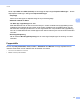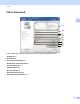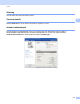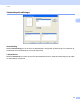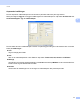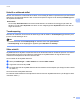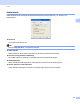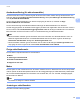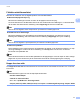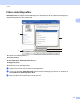Software User's Guide
Table Of Contents
- Bruksanvisning för programanvändare
- Gällande modeller
- Beskrivning av anmärkningar
- Meddelande om sammanställning och publicering
- VIKTIGT MEDDELANDE
- Innehållsförteckning
- Avsnitt I: Maskinhanteringsknappar
- Avsnitt II: Windows®
- 2 Utskrift
- Använda Brothers skrivardrivrutinen
- Skriva ut dokument
- Duplexutskrift (dubbelsidig)
- Samtidig skanning, utskrift och faxöverföring
- Inställningar för skrivardrivrutinen
- Använda inställningarna i skrivardrivrutinen
- Fliken Grundläggande
- Fliken Avancerat
- Fliken utskriftsprofiler
- Support
- Fliken Tillbehör
- Fliken Portar
- Funktioner för BR-Script3-skrivardrivrutin (PostScript® 3™-språkemulering)
- Status Monitor
- 3 Skanna
- Skanna dokument med en TWAIN-drivrutin
- Skanna dokument med en WIA-drivrutin
- Skanna dokument med WIA-drivrutinen (Windows Fotogalleri och Windows Faxa och skanna)
- Använda Nuance™ PaperPort™ 12SE
- 4 ControlCenter4
- Översikt
- Använda ControlCenter4 i standardläge
- Fliken Skanna
- Fliken PC-FAX (för MFC-modeller)
- Fliken Enhetsinställningar
- Fliken Support
- Använda ControlCenter4 i avancerat läge
- Fliken Skanna
- Fliken Datorkopiering
- Fliken PC-FAX (för MFC-modeller)
- Fliken Enhetsinställningar
- Fliken Support
- Fliken Anpassad
- Snabbreferens till skanning
- Ändra inställningar för skanningsknappen för menyn Skanna till dator
- 5 Fjärrinställning (för MFC-modeller)
- 6 Brothers PC-FAX-programvara (för MFC-modeller)
- 7 Brandväggsinställningar (för nätverksanvändare)
- 2 Utskrift
- Avsnitt III: Apple Macintosh
- 8 Utskrift och fax
- 9 Skanna
- 10 ControlCenter2
- 11 Fjärrinställning (för MFC-modeller)
- Avsnitt IV: Använda skanningsknappen
- 12 Skanning (med USB-kabel)
- 13 Nätverksskanning (för nätverksanvändare)
- Innan du använder nätverksskanning
- Använda skanningsknappen på ditt nätverk
- Skanna till e-post
- Skanna till e-post (E-postserver, För DCP-8250DN, MFC-8910DW och MFC-8950DW(T): standard, MFC-8510DN och MFC-8520DN: finns att hämta)
- Skanna till bild
- Skanna till OCR
- Skanna till fil
- Skanna till FTP
- Skanna till nätverk (Windows®)
- Hur du ställer in ny standardfilstorlek (Skanna till e-post (e-postserver), FTP och nätverk, för 5-radiga LCD-modeller)
- Så här anger du en ny standardinställning för Skanna till e-post (e-postserver, för DCP-8250DN och MFC-8950DW(T))
- Använda Web Services för skanning i ditt nätverk (Windows Vista® SP2 eller senare och Windows® 7)
- Register
28
Utskrift
2
Utskrift av sidhuvud-sidfot 2
När den här funktionen är aktiverad skrivs datum och klockslag för datorns systemklocka ut på dokumentet
tillsammans med ditt användarnamn eller en text som du själv har angett. Om du klickar på Inställningar kan
du anpassa informationen.
ID-utskrift
Om du väljer Användarnamn kommer det användarnamn du använder för att logga in på datorn att
skrivas ut. Om du väljer Anpassat och skriver in text i redigeringsrutan Anpassat kommer den text du
anger att skrivas ut.
Tonerbesparing 2
Med den här funktionen får du tonern att räcka längre. När du ställer in Tonerbesparing på På blir trycket
ljusare. Grundinställningen är Av.
Obs
• Vi rekommenderar inte Tonerbesparing för utskrift av foton eller gråskalebilder.
• Tonerbesparing är inte tillgänglig för upplösningarna HQ 1200 och 1200 dpi.
Säker utskrift 2
Skyddade dokument skyddas med ett lösenord när de skickas till maskinen. Endast de personer som känner
till lösenordet kan skriva ut dem. Eftersom dokumenten är skyddade måste du ange ett lösenord på
maskinens kontrollpanel för att kunna skriva ut dem.
Så här skickar du ett skyddat dokument:
a Klicka på Inställningar... i Säker utskrift och markera Säker utskrift.
b Ange lösenord och klicka på OK.
c Du måste skriva ut de skyddade dokumenten från maskinens kontrollpanel. (Se Knapp för säker utskrift
uu sidan 2.)
Så här tar du bort ett skyddat dokument:
Du måste använda maskinens kontrollpanel för att kunna ta bort skyddade dokument. (Se Knapp för säker
utskrift uu sidan 2.)